Voici comment mettre des accents sur les majuscules. Ce qui au quotidien est utile à bien des égards. Pour le travail ou pour culture générale, c’est souvent le détail qui fait la différence. Voici les méthodes qui pour mettre un accent sur une majuscule (et même une cédille).

Comment mettre un accent sur une majuscule ? Dans cet article, nous allons voir plusieurs méthodes qui permettent de remédier à ce petit problème. En effet, la langue française est très pointilleuse lorsqu’il s’agit des accents, tréma et cédille, aussi bien sur les lettres minuscules que celles majuscules.
Alors oui, vous pouvez très bien écrire « Ca va bien ? », mais sachez que dans l’absolu, il s’agit d’une faute typographique (aussi appelé coquille) dans votre phrase. Les constructeurs d’ordinateur n’ont (pas encore) créé des claviers qui disposent de tous ces caractères spéciaux. Pour ajouter un accent à une majuscule, il faut comme vous allez le voir, faire preuve d’une certaine dextérité.
🤔Comment mettre des accents aux majuscules ?
Il existe de nombreuses méthodes pour mettre un accent à une majuscule. C’est faisable depuis n’importe quel logiciel (Excel, Word, etc…). Voici donc la méthode a suivre pour mettre un accent à une lettre majuscule. Depuis pas mal de logiciels tels que Word ou Excel pour ne citer qu’eux, plusieurs méthodes existent. La plus populaire d’entre elles consiste à utiliser les raccourcis clavier. Elle est souvent utilisée par les personnes ne disposant pas de pavé numérique sur leur ordinateur.
Autre méthode, l’utilisation des codes ASCII, tout comme la table de caractères Windows. Pour le tréma et l’accent circonflexe sur les majuscules, il sont facilement accessible en utilisant les mêmes combinaisons de touches que pour les minuscules.
Accent majuscule en utilisant les raccourcis clavier
Dans un premier temps, voyons voir la méthode via les raccourcis clavier. Cette méthode est la plus adapté si votre ordinateur ne dispose pas de pavé numérique. Dans cette optique, vous pouvez voir que les chiffres de votre clavier sont placés sur la partie supérieure de ce dernier.
Comme nous vous le disions précédemment, elle demande pas mal de dextérité puisqu’il vous faut utiliser deux raccourcis clavier successifs, ce, l’un après l’autre. La première manipulation permet d’obtenir l’accent souhaité, la seconde permet d’écrire la lettre majuscule souhaitée. Les voici dans le détail :
- À (a majuscule accent) = Ctrl + Alt + 7 puis Maj + A
- É (e majuscule accent aigu) = Ctrl + 4 puis Maj + E
- È (e majuscule accent grave) = Ctrl + Alt + 7 puis Maj + E
- Ç (c cédille majuscule) = Ctrl+, puis Maj + C
Accent sur majuscule avec les codes ASCII
Passons à présent à la seconde façon de mettre des accents sur les majuscules. En utilisant les codes ASCII (American Standard Code for Information Interchange). Pour faire simple, il s’agit d’une norme informatique de codage, qui a vu le jour dans années 60. Tout comme les raccourcis clavier, elle permet également de mettre des accents aux majuscules. Très simple d’utilisation, il faut cependant que votre clavier dispose d’un pavé numérique.
La méthode consiste à appuyer sur la touche Alt, puis, sans la relâcher, saisir un suite de chiffres. Lorsque vous avez entré la combinaison de chiffres, relâchez la touche Alt afin que la majuscule accentuée apparaisse. Voici les principaux codes ASCII :
- À (a majuscule accent) = Alt + 0192
- É (e majuscule accent aigu) =Alt + 0201
- È (e majuscule accent grave) = Alt + 0200
- Ç (c cédille majuscule) = Alt + 0199
- Ù (u majuscule accent grave) = Alt + 0217
En utilisant la table des caractères spéciaux dans Windows
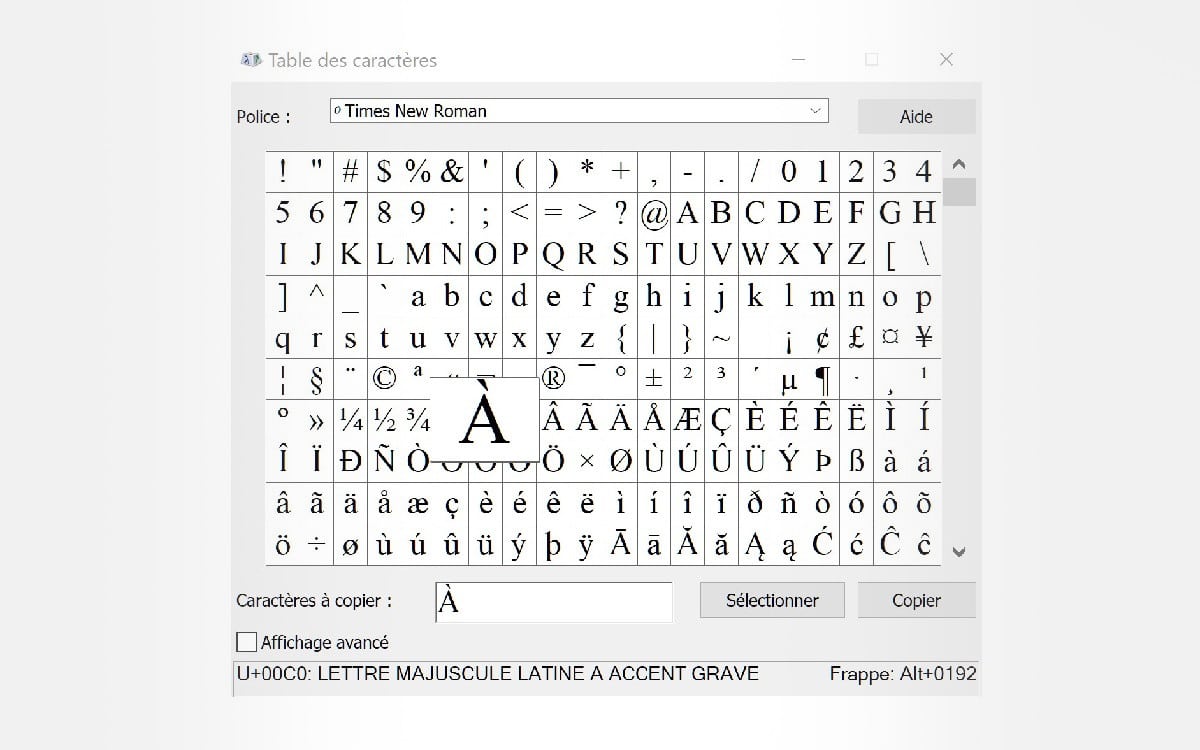
Enfin, et pour terminer, la troisième méthode consiste à utiliser la table de caractères Windows. Comme son nom l’indique, elle est réalisable uniquement si vous avez un ordinateur qui tourne sous le système d’exploitation de Microsoft. Voici les étapes pour y accéder simplement. Cette dernière méthode, fait le même job que les deux autres présentées précédemment, seulement, elle prend un peu plus de temps puisqu’il faut chercher le caractère spécial désiré (et il y en a beaucoup).
- Pour commencer, allez dans l’outil de recherche Windows en appuyant simultanément sur les touches Windows + S.
- Dans la barre de recherche Windows, écrivez “table des caractères” ou “charmap”.
- L’application “Table des caractères” devrait apparaître. Cliquez dessus.
- Elle s’ouvre alors dans une nouvelle fenêtre.
- Enfin, il vous suffit de sélectionner caractère désiré puis de cliquez sur copier afin de pouvoir l’insérer dans votre texte.
En espérant que ces quelques astuces puissent vous permettre de rédiger correctement vos CV, lettres de motivation, et autre textes. Dans le cadre privé ou professionnel, il est toujours bon d’avoir quelques connaissances basiques telles que celle-ci. Notons que les personnes qui ont un ordinateur sous MacOS peuvent mettre un accent sur les majuscules de cette façon : MAJ + un appui long sur la lettre. Les accents apparaissent alors dans une fenêtre contextuelle.
Lire également : Windows 11 : comment vérifier si mon PC est compatible et l’installer ?